Vai nevarat izmantot pēdiņas, vienkārši nospiežot Shift taustiņš + ’ atslēgas kopā? Daži lietotāji ir paskaidrojuši, ka viņi nevar ierakstīt divkāršās pēdiņas savās sistēmās, divreiz nenospiežot Shift + [‘] taustiņus divreiz. Šai problēmai ir daži vienkārši risinājumi. Vienkārši izpildiet šos labojumus, lai novērstu problēmu.
Risinājumi -
1. Atvienojiet tastatūru no sava datora. Pievienojiet citu datoru un mēģiniet ierakstīt [“] zīmes tur.
2. Restartēt vienreiz. Pārbaudiet tālāk.
1. labojums - noņemiet visus tastatūras izkārtojumus, izņemot ASV QWERTY
Iemesls, kāpēc jūs saskaras ar šo problēmu, ir tas, ka izmantojat ASV un Starptautisko tastatūru.
1. Nospiediet Windows taustiņš + I lai atvērtu Iestatījumi.
2. Pēc tam noklikšķiniet uzLaiks un valoda" iestatījumi.

3. Vienkārši noklikšķiniet uzValoda”Iestatījumi kreisajā rūtī.
4. Ritiniet uz leju līdz sadaļai Valoda, noklikšķiniet uzAngļu (Amerikas Savienotās Valstis)”Valodas pakotne.
5. Pēc tam noklikšķiniet uz “Iespējas“.

6. Ja ASV (QWERTY) tastatūras izkārtojums nav pieejams, pēc tam pievienojiet to.
Lai to pievienotu, noklikšķiniet uz “Pievienojiet tastatūru“.
Atlasiet “ASV (QWERTY)”Tastatūra.

8. Pēc tam mūsu nākamais uzdevums būs noņemt visus pārējos tastatūras izkārtojumus, izņemot ASV (QWERTY)
Piemēram, manā datorā bija vēl viens tastatūras izkārtojums, tāpēc es noklikšķināju uzAmerikas Savienotās Valstis-Starptautiskā”Tastatūra.
9. Pēc tam noklikšķiniet uz “Noņemt”, Lai noņemtu tastatūru no datora.
Līdzīgi noņemiet visus citus tastatūras izkārtojumus, izņemot ASV (QWERTY).
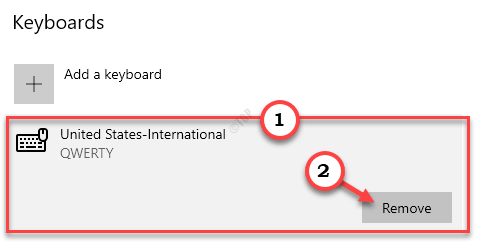
Aizveriet iestatījumus.
Mēģiniet ierakstīt“], izmantojot tastatūru.
Labot 2 - noņemiet un atkārtoti instalējiet ASV tastatūru
Jums ir jānoņem ASV tastatūra no datora un tā vēlreiz jāinstalē.
1. Nospiediet Windows taustiņš + I taustiņi kopā.
2. Pēc tam noklikšķiniet uz “Laiks un valoda" iestatījumi.

3. Kreisajā pusē vienkārši noklikšķiniet uz “Valoda" iestatījumi.
4. Labajā pusē dodieties uz sadaļu Valoda, noklikšķiniet uzAngļu (Amerikas Savienotās Valstis)”Valodas pakotne.
5. Pēc tam noklikšķiniet uz “Iespējas“.

6. Ritiniet uz leju, lai atrastu tastatūras iestatījumus. Pēc tam noklikšķiniet uz “Pievienojiet tastatūru“.
7. Šajā sarakstā atlasiet jebkuru tastatūru, izņemot “US QWERTY” (mēs esam izvēlējušiesĪru QWERTY”Tastatūra).
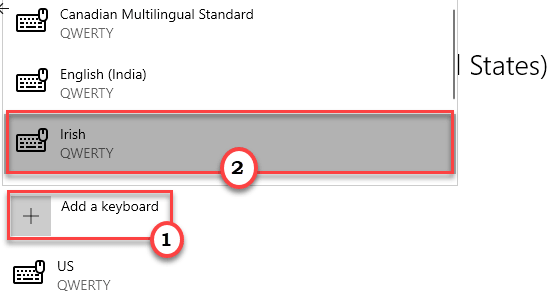
8. Pēc tam noklikšķiniet uzASV QWERTY”Tastatūra.
9. Pēc tam noklikšķiniet uz “Noņemt”, Lai noņemtu tastatūras iestatījumus.
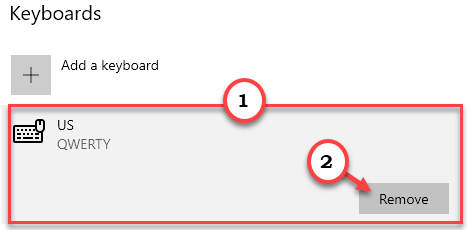
10. Kad esat noņēmis tastatūru, noklikšķiniet uz “Pievienojiet tastatūru" vēlreiz.
11. Pēc tam atlasiet “Amerikas Savienotās Valstis-International ”no saraksta.
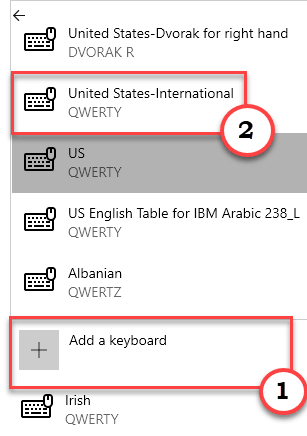
Aizveriet logu Iestatījumi. Atveriet piezīmju bloku un mēģiniet ierakstīt [“]. Pārbaudiet, vai tas darbojas.
Labot 2 - izmantojiet ON-screen tastatūru
Lai gan tas ir risinājums šim jautājumam, tas ir diezgan noderīgs.
1. Nospiediet Windows taustiņš Ar 'R‘Atslēga.
2. Pēc tam ierakstiet “osk”Un noklikšķiniet uz“labi“.

Tiks atvērta ekrāna tastatūra.
3. Ekrāna tastatūrā noklikšķiniet uz “Shift”Taustiņu.
4. Pēc tam noklikšķiniet uz [‘] taustiņu tajā pašā ekrāna tastatūrā, lai iegūtu [“].
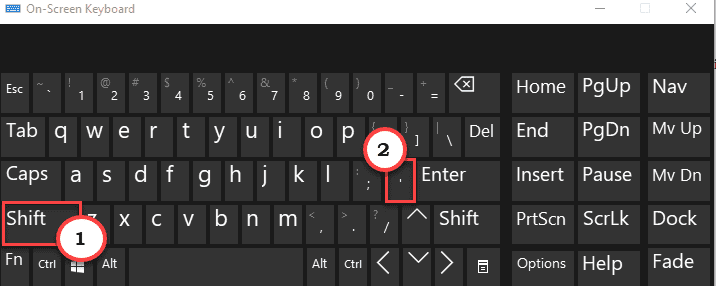
Tas ir tikai pagaidu risinājums šim jautājumam.
3. labojums - izveidojiet un izmantojiet jaunu vietējo kontu
Lai piekļūtu tastatūrai no turienes, jums ir jāizveido jauns vietējais konts.
1. Nospiediet Windows taustiņš + Q taustiņi kopā. Pēc tam ierakstiet “cmd“.
2. Pēc tam ar peles labo pogu noklikšķiniet uzKomandu uzvedne“. Pēc tam noklikšķiniet uz “Izpildīt kā administratoram“.

3. Tagad jums ir jāizveido jauns administratora konts Just, kopēt ielīmēt šo komandu un attiecīgi rediģējiet to. Tad nospiediet ‘Enter‘To izpildīt.
net vietējās grupas administratori/add
[
PIEZĪME–
Aizvietot "”Ar jebkuru jūsu izvēlētu vārdu.
Ja lietotājvārds ir - ‘Sambits‘. Komanda būs -
net vietējās grupas administratori Sambits /add
]

Aizveriet komandu uzvednes logu. Piesakieties sistēmā Windows, izmantojot šo jauno kontu. Mēģiniet ierakstīt [“] Notepad.
4. labojums - atinstalējiet jebkuru karsto taustiņu lietojumprogrammu
Galvenie skriptu rīki, piemēram, AutoHotkey, Sharpkeys, var izraisīt šo problēmu.
1. Jums ir jāpiekļūst Palaist logā, jums jānospiež ‘Windows taustiņš“Un“R“.
2. Tad raksti "appwiz.cpl”Tajā Run terminālā un pēc tam noklikšķiniet uz“labi“.

3. Kad jūsu priekšā parādās instalēto programmatūru saraksts, meklējiet jebkuru keymapping lietojumprogrammu.
4. Tad, ar peles labo pogu noklikšķiniet uz "AutoHotkeyUn pēc tam noklikšķiniet uz “Atinstalēt“.
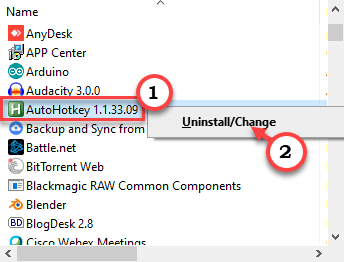
5. Pēc tam noklikšķiniet uz “Atinstalēt”, Lai atinstalētu lietojumprogrammu no datora.
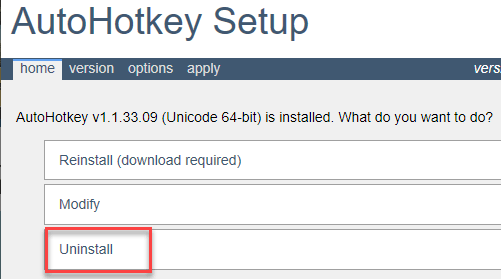
Tas atinstalēs atslēgu kartēšanas rīku. Neaizmirstiet restartēt vienreiz datorā.
Tam vajadzētu novērst jūsu dubulto piedāvājumu rakstīšanas problēmas jūsu sistēmā.


![Kā labot Shift taustiņu, kas pārtrauca darboties operētājsistēmā Windows 11 [Atrisināts]](/f/d9390341100b504a4f8727a774a64cf6.png?width=300&height=460)